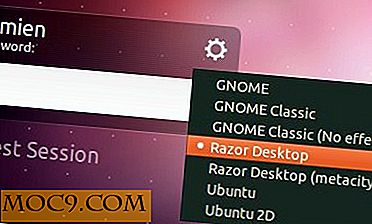Så här skapar du en återställbar Flash-fil för Android Apps
Om du har en anpassad återställning installerad på din Android-enhet kan du enkelt och enkelt blinka flera saker på din enhet. Till exempel kan du bara ta en anpassad version av Android OS - aka anpassad ROM - och få den blinkande med en anpassad återställning på din enhet. Dessa återställbara flashbara ZIP-filer gör det mycket enkelt för dig att blinka olika anpassade utvecklingar på din enhet, inklusive anpassade ROM-skivor, anpassade kärnor och så vidare.
Det nya tillägget till dessa återhämtningsbara filer är Android-appar. Du har nu ett sätt att skapa en återställbar flashbar ZIP som innehåller dina favoritappar, och sedan kan du bläddra den för att installera alla appar som finns inom ZIP på din enhet. Det gör det mycket lättare att installera appar på din enhet.
Låt oss se hur du kan skapa en flashbar ZIP för din Android-enhet:
Skapa en återställbar Flash-kod för Android Apps
För att skapa en ZIP, kommer du att använda en återställbar flashbar ZIP-mall där du lägger alla APK-filer i dina appar i den. Jag använder en Mac för att göra denna procedur; Du kan dock göra det på någon dator som kan komprimera och komprimera ZIP-filer.
Här är hur:
1. Ladda ner Flash-återställningsplattformen och spara den på din dator. Dubbelklicka på ZIP för att extrahera den.
2. Starta mappen där ZIP har tagits ut. Du kommer att se två mappar som heter "META-INF" och "system." Den vi ska jobba med är "system" -mappen.

3. Öppna mappen "System" och skapa en ny mapp i den och namnge den "App." Du kan göra det genom att högerklicka i Finder-fönstret och välja "Ny mapp".

4. Starta mappen där du har sparat APK-filerna för dina appar och kopiera alla dessa APK till den här nyskapade "app" -mappen.

5. När alla dina APK-filer har kopierats, gå tillbaka till skärmen där du kan se både "META-INF" och "system" -mappen. Välj sedan båda mapparna genom att trycka på "Kommando + A" på tangentbordet, högerklicka på dem och välj "Komprimera 2 objekt" för att komprimera arkivet.

6. Du ska få en resulterad ZIP-fil som innehåller alla dina appar och kan blinkas genom en återställning på din Android-enhet.

7. Du har lyckats skapa en flashbar ZIP som innehåller alla dina appar som ska blinkas på din enhet med hjälp av en anpassad återställning.
Här är ett snabbt genomgång om hur du kan blinka denna ZIP på din Android-enhet.
Återställa din Android-enhet till återställningsläge
1. Gå vidare till Google Play Butik och hämta och installera snabbuppstartsprogrammet på din enhet. Du behöver root access för att kunna använda den här appen.
2. Starta appen från applådan på din enhet.
3. Tryck på "Återställ" i appen, och din enhet startar om i återställningsläget.
Du ska nu kunna blinka den flashbara ZIP-enheten.
Blinkar en ZIP med CWM Recovery
Här är stegen för att blinka en ZIP för två av de populära anpassade återställningarna - CWM och TWRP Recovery.
1. Välj "installera zip från sdcard" i CWM Recovery-menyn.
2. Välj "välj zip från sdcard" på följande skärm.
3. Navigera till mappen på din enhet där den flashbara ZIP-enheten finns. Tryck på den när du hittar den.
4. Bekräfta prompten och vänta på att återhämtningen blinkar den valda ZIP-enheten på din enhet.
Om du använder TWRP på din enhet, så här kan du blinka en ZIP.
Blinkar en ZIP med hjälp av TWRP Recovery
1. Tryck på "Installera" i återställningsmenyn.
2. Välj den flashbara ZIP-enheten i din lagring.
3. Tryck på "Swipe to Confirm Flash" för att bekräfta blinkningen av ZIP.
4. ZIP-enheten blinkar på din enhet.
Slutsats
Med hjälp av en anpassad återställning till blixten, eliminerar ZIP av flera Android-apparat behovet av att installera appar individuellt och låter dig installera alla dessa appar på en gång. Du kan också behålla denna ZIP som säkerhetskopia för dina appar.
Låt oss veta om det fungerar för dig!